Jak zainstalować Paramount Plus na telewizorze Samsung & Komputer z Windowsem?

Paramount Plus to jedna z wiodących platform do transmisji strumieniowej online. Jest to amerykańska usługa przesyłania strumieniowego typu over-the-top, której właścicielem jest Paramount. Możesz oglądać swoje ulubione programy w Paramount Plus, logując się na swoje konto Paramount Plus w przeglądarce internetowej. A co jeśli chcesz obejrzeć to na swoim telewizorze? W tym artykule pokażemy jak zainstalować Paramount Plus na telewizorze Samsung i komputerze z systemem Windows.

Jak zainstalować Paramount Plus na telewizorze Samsung
Aplikacja Paramount Plus jest obecnie dostępna na telewizorach Samsung Smart TV z lat 2017–2022. Wykonaj poniższe czynności:
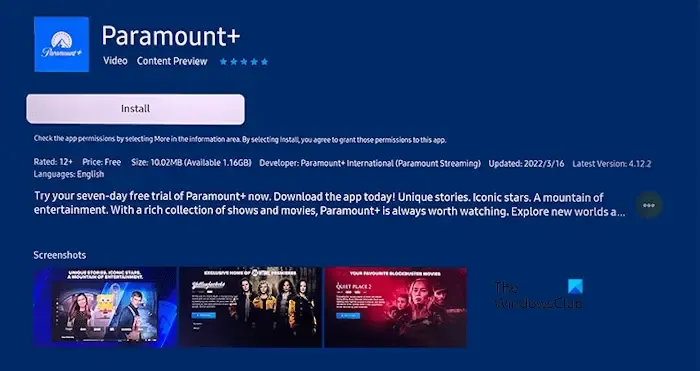
- Włącz telewizor i użyj pilota Samsung do nawigacji.
- Wybierz Aplikacje.
- Nawiguj i wybierz ikonę Szukaj.
- Wpisz Paramount+.
- Teraz wybierz aplikację Paramount+ z wyników wyszukiwania.
- Wybierz Zainstaluj.
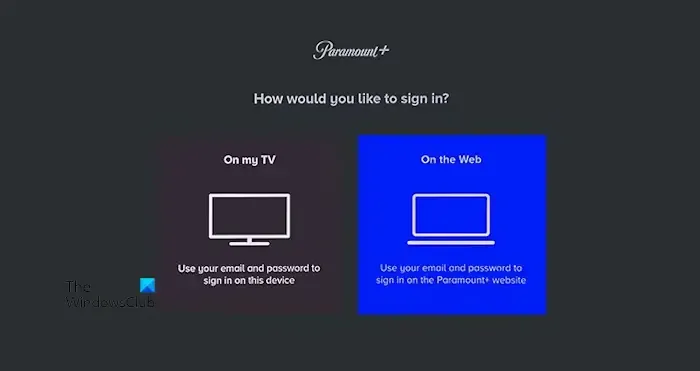
Po zakończeniu instalacji wybierz Otwórz. Na liście zainstalowanych aplikacji w telewizorze Samsung znajdziesz także aplikację Paramount Plus. Po uruchomieniu aplikacji Paramount Plus wybierz Zaloguj się za pomocą Paramount+. Zobaczysz dwie opcje logowania się na konto Paramount Plus:
- W moim telewizorze
- W Internecie
Wybierz opcję Na moim telewizorze i wprowadź dane uwierzytelniające powiązane z Twoim kontem Paramount Plus, aby się zalogować. Jeśli wybierzesz W Internecie, zobaczysz kod w aplikacji Paramount Plus na swoim telewizorze. Teraz odwiedź oficjalną stronę Paramount Plus w przeglądarce internetowej na swoim komputerze lub telefonie komórkowym, wprowadź kod aktywacyjny i wybierz Aktywuj.
Jak zainstalować Paramount Plus na komputerze z systemem Windows
Na komputerze z systemem Windows możesz z łatwością oglądać programy Paramount Plus w przeglądarce internetowej. Obsługiwane przeglądarki internetowe obejmują najnowsze wersje Google Chrome, Microsoft Edge, Firefox i Safari. Jeśli chcesz uzyskać dostęp do zawartości Paramount Plus na komputerze z systemem Windows bez otwierania obsługiwanych przeglądarek internetowych, możesz zainstalować ją na swoim komputerze. Pomogą Ci w tym poniższe instrukcje:
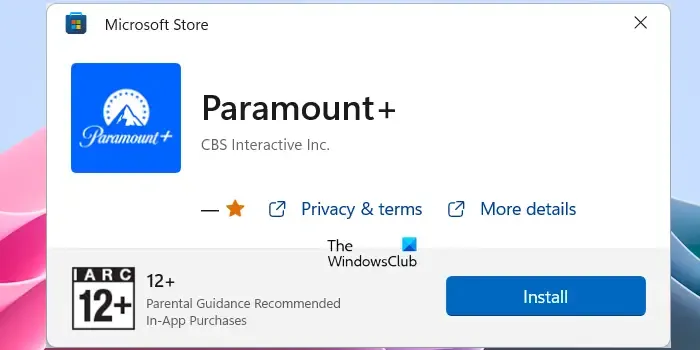
- Otwórz sklep Microsoft.
- Kliknij pasek wyszukiwania Microsoft Store i wpisz Paramount+. Wciśnij Enter.
- Wybierz aplikację Paramount+ z wyników wyszukiwania.
- Kliknij Zainstaluj.
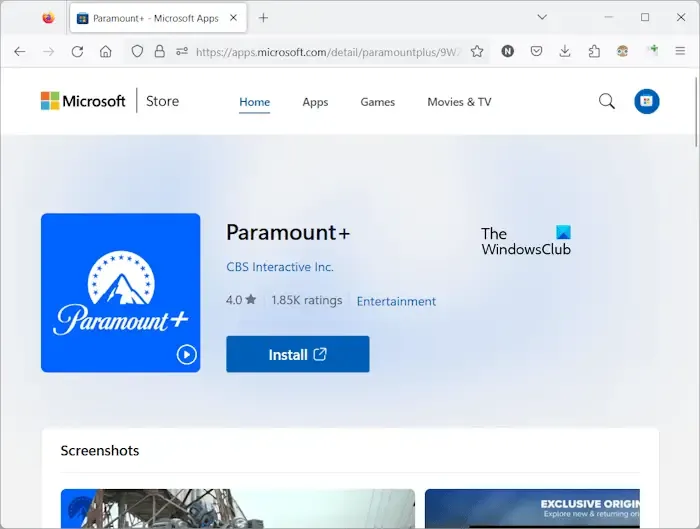
Powyższe kroki spowodują zainstalowanie aplikacji Paramount Plus na komputerze z systemem Windows. Jeśli nie możesz znaleźć aplikacji Paramount+ w sklepie Microsoft Store, możesz ją zainstalować bezpośrednio ze strony apps.microsoft.com. Ten link otworzy stronę Microsoft Store w Twojej przeglądarce internetowej. Teraz kliknij przycisk Zainstaluj, aby otworzyć aplikację Paramount+ bezpośrednio w sklepie Microsoft Store.
Po zainstalowaniu aplikacji Paramount Plus na komputerze z systemem Windows uruchom ją i wprowadź dane uwierzytelniające powiązane z kontem Paramount Plus, aby zalogować się do aplikacji.
Otóż to. Mam nadzieję, że to pomoże.
Dlaczego Paramount Plus nie będzie działać na moim komputerze?
Powodów, dla których Paramount Plus nie działa na Twoim komputerze może być wiele, np. niestabilne połączenie internetowe, sprzeczne rozszerzenia zainstalowane w przeglądarce, nieaktualna wersja przeglądarki internetowej itp.
Czy mogę oglądać Paramount Plus na komputerze stacjonarnym?
Tak, możesz oglądać Paramount Plus na swoim komputerze stacjonarnym. Aby to zrobić, otwórz przeglądarkę internetową i odwiedź oficjalną stronę Paramount Plus. Wprowadź swoje dane uwierzytelniające, aby zalogować się na swoje konto Paramount Plus. Teraz możesz oglądać swoje ulubione programy Paramount Plus na komputerze stacjonarnym.



Dodaj komentarz